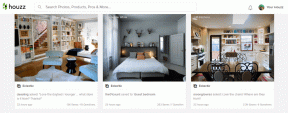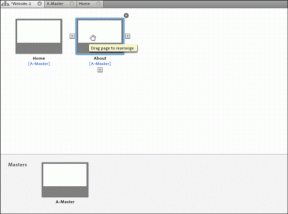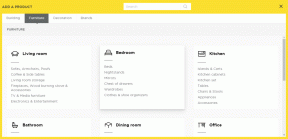Sådan skjules og skjules apps i Samsung-telefoner
Miscellanea / / November 29, 2021
Tidligere skulle man roote sin Samsung-telefon til skjule apps. Nu er det muligt uden at gøre det. Du behøver ikke engang at installere nogen tredjepart for at skjule apps på din Samsung-telefon, da funktionen er indbygget. Er du i tvivl om, hvordan du skjuler apps på dine Samsung Galaxy-håndsæt, såsom S-serien, Note, M og A-serien? Find svaret i dette indlæg.

Uanset om du vil skjule dating-apps som Tinder, spil som PUBG eller sociale medie-apps som TikTok, Instagram osv., vil den følgende indbyggede metode være praktisk. Vi har også nævnt et par flere metoder til at skjule apps. Tjek dem i slutningen af indlægget.
Lad os komme igang.
Sådan skjuler du apps fra startskærmen og appskuffen i Samsung
Samsung launcher kommer med en indbygget funktion til at skjule apps fra både din startskærm og appskuffe.
Her er trinene til at skjule apps ved hjælp af Samsung Launcher:
Trin 1: Tryk og hold på et tomt rum på startskærmen. Vælg Indstillinger for startskærmen nederst. Alternativt kan du åbne appskuffen og trykke på ikonet med tre prikker øverst. Vælg Indstillinger for startskærm.

Trin 2: Rul ned i indstillingerne for startskærmen, og tryk på Skjul apps.

Trin 3: Vælg de apps, du vil skjule, ved at trykke på dem. For eksempel har jeg valgt WhatsApp. De valgte apps vises øverst. Tryk på Udført for at bekræfte.

Hvad sker der, når du skjuler apps
Når du bruger ovenstående metode til at skjule apps på din Samsung-telefon, forsvinder apps fra både startskærmen og appskuffen. De er dog ikke afinstalleret. Så appsene vises stadig i søgningen. Du får også notifikationer fra de skjulte apps. Til slå notifikationer fra for apps, gå til Indstillinger > Apps. Tryk på appens navn og gå til meddelelser. Sluk derefter for meddelelserne.
Skjulte apps vises også på skærmen Seneste apps, hvis du bruger dem. For at fjerne appen fra skærmen Seneste apps skal du stryge den væk. Det bringer os til vores næste spørgsmål - hvordan man bruger skjulte apps (mere om det nedenfor).
Også på Guiding Tech
Sådan bruger du skjulte apps på Samsung
Når du har skjult apps fra nysgerrige øjne, må du undre dig over, hvordan du bruger skjulte apps uden at skjule dem. Der er flere måder at bruge skjulte apps på.
Metode 1: Fra søgning
Åbn appskuffen på din Samsung-telefon, og tryk på Finder søgelinje. Indtast navnet på den app, du havde skjult. Tryk på app-ikonet for at åbne appen.


Metode 2: Fra Indstillinger
Gå til Indstillinger > Apps. Se efter den app, du har gemt. Tryk på den. Du vil se Åbn-ikonet. Tryk på den for at åbne appen.

Metode 3: Fra Play Butik
Åbn Google Play Butik på din Samsung-telefon, og søg efter den skjulte app. Tryk på knappen Åbn under appen.

Sådan viser du apps på Samsung
Følg disse trin for at vise apps på Samsung launcher:
Trin 1: Åbn indstillingerne for Samsung Launcher. Til det skal du enten bruge appskuffen eller direkte fra startskærmen. I den tidligere metode skal du åbne appskuffen og trykke på de tre prikker øverst. Vælg indstillinger for startskærmen i menuen. Alternativt kan du trykke længe på et tomt område og trykke på indstillinger for startskærmen.

Trin 2: Tryk på Skjul apps i indstillingerne på startskærmen. Du vil se listen over de skjulte apps øverst. Tryk på appen for at fjerne den fra listen over de skjulte apps. Til sidst skal du trykke på Udført for at gemme dine ændringer.


Når du får vist en app, vises den i appskuffen. Det bliver du nødt til placere den manuelt på startskærmen hvis du vil.
Også på Guiding Tech
Flere måder at skjule apps på Samsung-telefoner
Metode 1: Sådan skjules apps kun fra startskærmen
Denne metode lader dig kun fjerne apps fra startskærmen, så de ikke er direkte synlige. For at gøre det skal du trykke og holde på appikonet på den startskærm, du vil skjule. Vælg Fjern fra hjemmet. Hvis du gør det, skjules appikonet kun fra startskærmen. Det vil stadig være synligt i app skuffe og søg.

Metode 2: Tilføj apps i en mappe
Opret en mappe i appskuffen, når du har fjernet appen fra startskærmen. Giv mappen et kedeligt eller vagt navn såsom indstillinger, forudinstallerede apps osv. Tilføj derefter de apps, du vil skjule i denne mappe.
Alternativt kan du lægge flere almindelige apps i mappen. Når mappen når det maksimale antal apps, der kan placeres på den første side, skal du begynde at tilføje apps, som du vil skjule. Ideen bag dette er, at personen først skal åbne mappen og derefter stryge på applisten for at se skjulte apps. Sjældent ville nogen gøre det.
Tip: Du kan også brug Game Launcher på dine Samsung-håndsæt for at skjule appskuffen og startskærmen.
Også på Guiding Tech
Lad os skjule apps
Hvis ovenstående metoder ikke passer til din smag for at skjule apps, bør du tjekke andre simple måder at skjule apps på alle Android-telefoner, inklusive Samsung. Du kan endda bruge tredjeparts launchers med indbygget understøttelse til at skjule apps.
Næste: Har du svært ved at administrere apps på din Samsung-telefon? Se, hvad der er nem tilstand, og hvordan du bruger det fra det næste link.